windows7配置php环境(成功版)
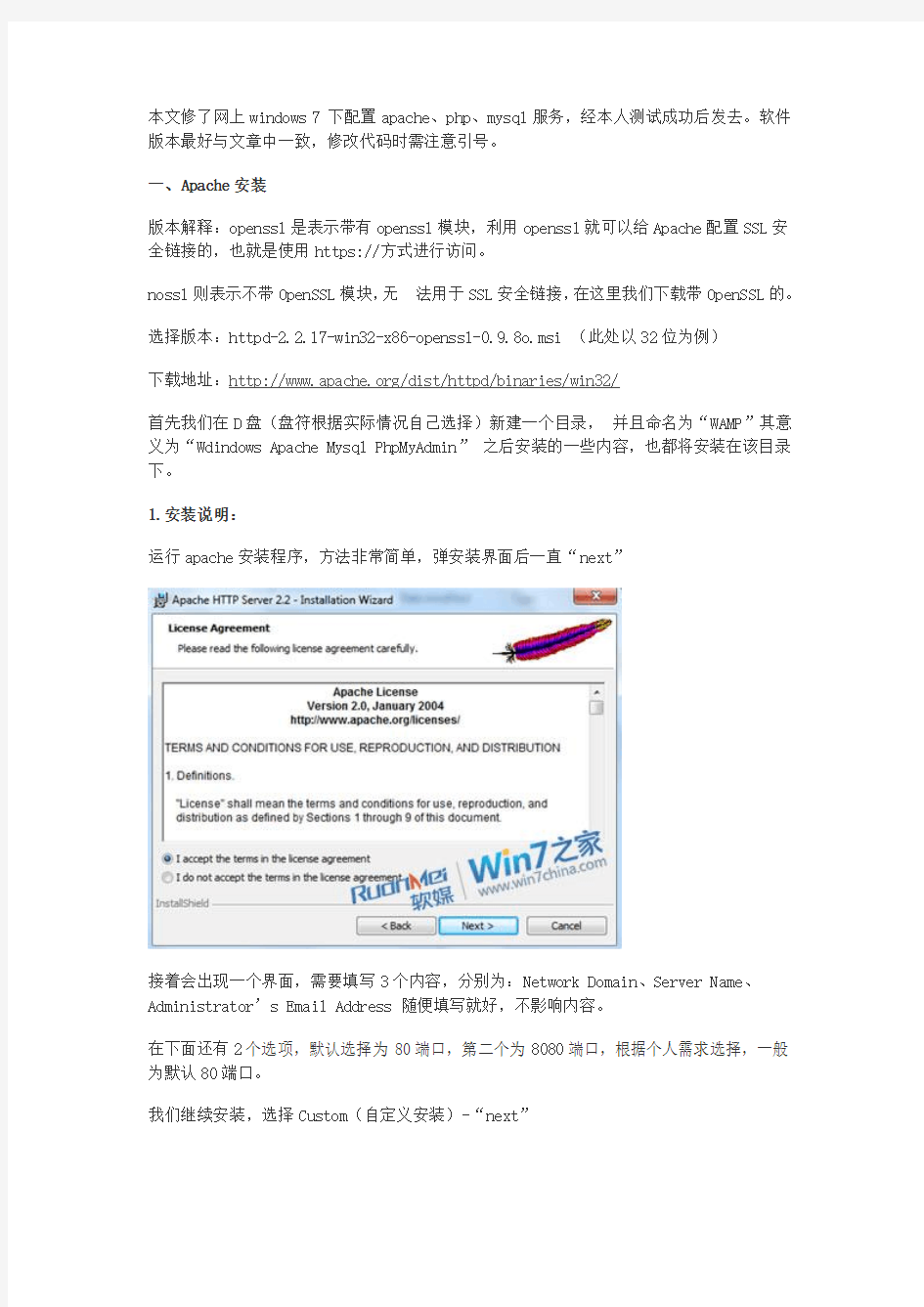
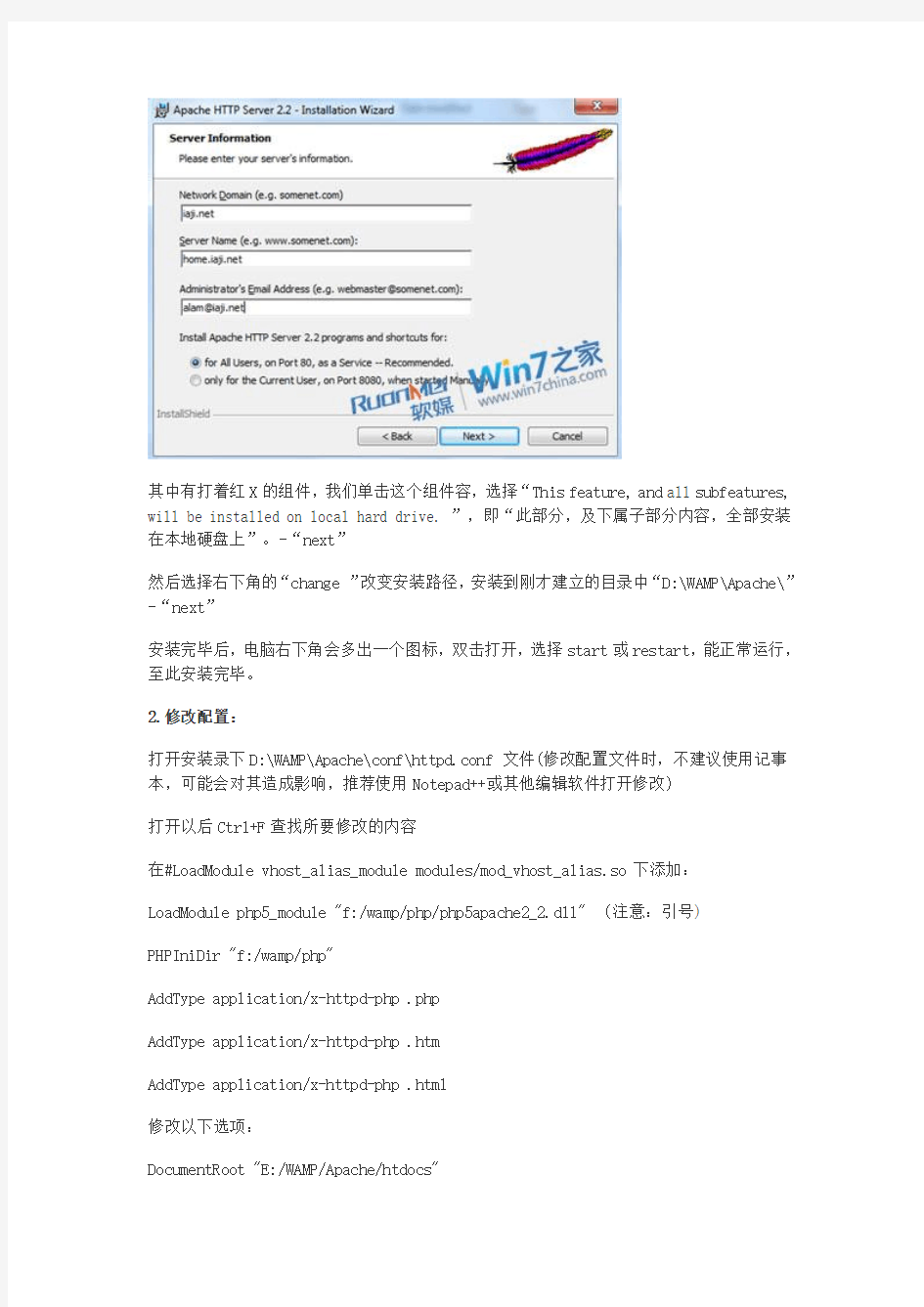
本文修了网上windows 7 下配置apache、php、mysql服务,经本人测试成功后发去。软件版本最好与文章中一致,修改代码时需注意引号。
一、Apache安装
版本解释:openssl是表示带有openssl模块,利用openssl就可以给Apache配置SSL安全链接的,也就是使用https://方式进行访问。
nossl则表示不带OpenSSL模块,无法用于SSL安全链接,在这里我们下载带OpenSSL的。
选择版本:httpd-2.2.17-win32-x86-openssl-0.9.8o.msi (此处以32位为例)
下载地址:https://www.sodocs.net/doc/eb933640.html,/dist/httpd/binaries/win32/
首先我们在D盘(盘符根据实际情况自己选择)新建一个目录,并且命名为“WAMP”其意义为“Wdindows Apache Mysql PhpMyAdmin”之后安装的一些内容,也都将安装在该目录下。
1.安装说明:
运行apache安装程序,方法非常简单,弹安装界面后一直“next”
接着会出现一个界面,需要填写3个内容,分别为:Network Domain、Server Name、Administrator’s Email Address 随便填写就好,不影响内容。
在下面还有2个选项,默认选择为80端口,第二个为8080端口,根据个人需求选择,一般为默认80端口。
我们继续安装,选择Custom(自定义安装)-“next”
其中有打着红X的组件,我们单击这个组件容,选择“This feature, and all subfeatures, will be installed on local hard drive.”,即“此部分,及下属子部分内容,全部安装在本地硬盘上”。-“next”
然后选择右下角的“change ”改变安装路径,安装到刚才建立的目录中“D:\WAMP\Apache\”-“next”
安装完毕后,电脑右下角会多出一个图标,双击打开,选择start或restart,能正常运行,至此安装完毕。
2.修改配置:
打开安装录下D:\WAMP\Apache\conf\httpd.conf 文件(修改配置文件时,不建议使用记事本,可能会对其造成影响,推荐使用Notepad++或其他编辑软件打开修改)
打开以后Ctrl+F查找所要修改的内容
在#LoadModule vhost_alias_module modules/mod_vhost_alias.so下添加:
LoadModule php5_module "f:/wamp/php/php5apache2_2.dll" (注意:引号)
PHPIniDir "f:/wamp/php"
AddType application/x-httpd-php .php
AddType application/x-httpd-php .htm
AddType application/x-httpd-php .html
修改以下选项:
DocumentRoot "E:/WAMP/Apache/htdocs"
修改成:DocumentRoot "D:/WAMP/www"
修改成:
DirectoryIndex index.html
修改成:DirectoryIndex index.php default.php index.html index.htm default.html default.htm
3.测试
在D:/WAMP/www目录下建立个index.html页面
在浏览器中输入 http://localhost/
如果能正常显示,Apache配置完毕,已经正常运行。
二、MySql安装
版本解释:The Essentials Package:不包含 embedded server and benchmark suite,有自动安装程序和配置向导,没有MySQL Documentation。
The Complete Package:包含 embedded server and benchmark suite,有自动安装程序和配置向导,有MySQL Documentation。
The Noinstall Archive:包含 embedded server and benchmark suite,没有自动安装程序和配置向导,有MySQL Documentation。
选择版本:mysql-essential-5.1.44-win32.msi
下载地址:https://www.sodocs.net/doc/eb933640.html,/downloads/mysql/
1.安装说明:
打开安装程序,单击“next”
选择custom,组件为默认选择,我们不做改动-“next”
路径设置为“D:\WAMP\Mysql”-“next”
安装好以后点击“finish”
跟着会出现一个配置向导-“next”
选择“Detailed Configuration(详细配置)”-“next”
这里有3个选项:
Developer Machine,将只用尽量少的内存;
Server Machine,将使用中等数量内存;
Dedicated MySQL Server Machine,这台服务器上面只跑mysql数据库,将占用全部的内存。
可以根据自己需求选择,这里我们选择第二种“Server Machine”-“next”
选择数据库用途,同样有3个选项:
Mutltifunctional Database多功能用途,将把数据库优化成很好的innodb存储类型和高效率的myisam存储类型;
Transactional Database Only只用于事务处理类型,最好的优化innodb,但同时也支持myisam;
Non-Transactional Databse Only非事务处理类型,适合于简单的应用,只有不支持事务的myisam类型是被支持的。
一般选择第一种多功能的,同样我们也是。-“next”
选择InnodDB的数据存放位置,一般默认就行,为了统一我填写了“WAMP/MySQL Datafiles”-“next”
选择mysql允许的最大连接数,第一种是最大20个连接并发数,第二种是最大500个并发连接数,最后一种是自定义,自己可以根据需求选择,我选择第二个-“next”
下面是选择数据库监听的端口,一般默认是3306,如果改成其他端口,以后连接数据库的时候都要记住修改的端口,否则不能连接mysql数据库,比较麻烦,这里不做修改,用mysq 的默认端口:3306-“next”
这一步设置mysql的默认编码,我们选择第三个,并在Character Set菜单中,选择“gbk”编码-“next”
(注:如果要用原来数据库的数据,最好能确定原来数据库用的是什么编码,如果这里设置的编码和原来数据库数据的编码不一致,在使用的时候可能会出现乱码。)
这一步是是否要把mysql设置成windows的,一般选择设成服务,这样以后就可以通过服务中启动和关闭mysql数据库。下面的复选框也勾选上,这样,在cmd模式下,不必非到mysql 的bin目录下执行命令。也就是把上下2个勾都打上,中间默认-“next”
这一步是设置mysql的超级用户密码,这个超级用户非常重要,对mysql拥有全部的权限,请设置好并牢记超级用户的密码,下面有个复选框是选择是否允许远程机器用root用户连接到你的mysql服务器上面,如果有这个需求,也请勾选。这里我们使用默认选择,在New root password和Confirm中输入密码。“next”
点击“execute”进行配置,稍微等待一会,圆点上的勾全部打上,就代表配置完毕。
2.修改配置:
打开D:\WAMP\MySQL\my.ini
设置datadir为D:/WAMP/MySQL/data/或你所要存放数据位置的目录即可。
三、PHP安装
版本解释:VC9 专门为IIS定值的脚本,使用Visual Studio 2008编译器编译,支持最新的微软组建,从而提高效率。
VC6 是为了其他WEB服务软件提供的脚本如 Apache。
Thread Safe 现成安全,之星时会进行线程安全检查,以防止有心要求就启动新线程(Thread)的CGI执行方式而耗尽系统资源。
Non Thread Safe是非线程安全,在执行时不进行线程(Thread)安全检查
选择版本:php-5.2.17-Win32-VC6-x86.ZIP下载
下载地址:https://www.sodocs.net/doc/eb933640.html,/download/
1.安装说明
由于我们下载的的是ZIP压缩包,只需要将文件解压到“D:\WAMP\PHP”目录下即可
2.修改配置
复制E:\WAMP\PHP\php.ini-dist 文件修改成php.ini
打开php.ini
; extension_dir = "ext"
修改成:extension_dir = "E:\WAMP\PHP\ext" (注意:引号)
将947行下,这些文件前面的“;”去除
extension=php_curl.dll
extension=php_gd2.dll
extension=php_mbstring.dll
extension=php_mysql.dll
extension=php_mysqli.dll
extension=php_pdo_mysql.dll
extension=php_xmlrpc.dll
;date.timezone =
修改成(很多网站没提到这里要修改,默认为美国时间,如果不修改会报错):date.timezone = Asia/Shanghai
把php目录下的libmysql.dll和php5ts.dll文件复制到Windows目录下的system32文件夹下。
配置php的文件上传功能
在E:\WAMP\www目录下新建phpuploadtmp目录,然后修改:
;session.save_path = "/tmp"
修改为:session.save_path = "E:\WAMP\www\phpsessiontmp"
配置php的session功能
在E:\WAMP\www目录下新建phpuploadtmp目录,然后修改:
;upload_tmp_dir =
修改为:upload_tmp_dir = "E:\WAMP\www\phpuploadtmp"
3.测试
重启Apache(修改过配置文件必须重启Apache才会生效)
新建个index.php 页面,代码中输入:
phpinfo();
?>
保存文件放到“D:\WMAP\www\”目录下。
打开浏览器输入:http://localhost/index.php如果能正常显示,说明PHP配置完毕,可以查看该页面的PHP信息是否正确。
(注:在改文件中输入函数可输出大量的有关PHP当前状态的信息,如PHP版本,服务器信息和环境等。)
接着我们测试下,是否能连接到Mysql
再新建个link.php,下代码中输入
$connect=mysql_connect("127.0.0.1","root","Mysql安装时填写的密码"); if(!$connect) echo "Mysql数据库连接失败!";
else echo "Mysql数据库连接成功!";
mysql_close();
?>
也保存文件放到“D:\WMAP\www\”目录下
打开浏览器输入:http://localhost/link.php查看
四、结尾
至此Windows7下的PHP环境搭建完毕,大家尽情的使用吧。
如何搭建PHP运行环境不用愁-手把手教你-百分百成功
如何搭建PHP运行环境?不用愁,手把手教你,百分百成功!本笔记有原理分析、有详细步骤、有相关软件下载,php环境搭建轻松解决!第一课 。。。。。。 二、搭建一个web服务器(apache) 与PHP配合最好的就是apache软件。 第一步、apache的安装 1、下载相应版本的apache: 2、安装时需要设置服务器的信息:
3、我们使用自定义安装进行一些配置项: 设置以下安装位置:
4、Install开始安装和测试是否成功。 安装完成后,应该:在浏览器的地址栏中输入:Localhost 如果能够发现如下的界面说明apache安装成功: Apache安装完成了,说明我们有:http服务器。先祝贺下! 第二步、安装php软件 下面需要添加http服务器对php文件的处理能力。安装php软件: Php版本的介绍? 5.x 表示的php软件的开发版本好。数字越大越新。一般建议下载最新的稳定版本。 通常情况下我们都将php作为apache的一个工具来使用。将php作为apache的一个模块来
使用。 通常情况下:安装php 指的是将php安装成apache的模块。 1、下载相应版本: 不用安装的步骤,需要解压配置即可: 2、解压并将文件复制到安装目录(E:\amp\php): 3、配置php与apache的关系: 通过修改apache的配置文件达到目的: Apache的配置文件:apache的安装目录/conf/httpd.conf,我这里是:E:/amp/apache/conf/httpd.conf 配置文件中使用apache的指令LoadModule来实现即可loadModule 模块名模块地址 Httpd.conf文件: 此时apache已经有了一个叫做php的工具了。 4、此时还需要配置,在什么时候应该调用这个工具。
win7下安装php详细教程
这两天刚装好Windows 7,碰巧前段时间有朋友问我Windows下如何安装搭建PHP环境,所以打算勤劳下,手动一步步搭建PHP环境,暂且不使用PHP环境搭建软件了,在此详细图解在Windows 7下安装配置PHP+Apache+Mysql环境的教程,希望对PHP初学者有所帮助。 在Windows 7下进行PHP环境搭建,首先需要下载PHP代码包和Apache与Mysql的安装软件包。 PHP版本:php-5.3.2-Win32-VC6-x86,VC9是专门为IIS定制的,VC6 是为了其他WEB 服务软件提供的,如 Apache。我下载的是ZIP包, Mysql版本:mysql-essential-5.1.45-win32,即MySQL Community Server 5.1.45,下载地址 Apache版本:httpd-2.2.15-win32-x86-openssl-0.9.8m-r2,openssl表示带有openssl 模块,利用openssl可给Apache配置SSL安全链接。 PHP环境搭建第一步:Windows 7下安装Apache服务。 Apache配置信息 在这里主要配置Network Domain、Server Name、Email地址以及Apache服务的占用端口,默认为80端口,你可以根据需要配置在其他端口,Apache的安装目录你可以使用默认目录或根据需要自行选择安装目录。 在完成apache服务的安装后,在游览器中输入http://localhost/,出现It’s work!字样,说明Apache服务安装成功了。 PHP环境搭建第二步:Windows 7下安装Mysql服务。
(2020)(环境管理)WindowsApacheMysqlPHP环境的安装与配置图文教程经典整合版
(环境管理)WindowsApacheMysql PHP环境的安装与配置图文教程经典整合版
Windows+Apache2.2+Mysql5+ PHP5环境的配置整合版 所需文件: mysql-essential-5.1.48-win32.msi httpd-2.2.15-win32-x86-openssl-0.9.8m-r2.MSI php-5.2.6-Win32.zip PECL5.2.6 Win32 binaries.ZIP 配置要求: 1、将Apache+PHP+Mysql安装在E:\。 2、将网页文档文件改为:E:\Web。 Apache的安装: 1、运行httpd-2.2.15-win32-x86-openssl-0.9.8m-r2.MSI,界面如下:
单击“I accept the terms in the license agreement”之后再单击“Next”。
服务器信息可以按照默认配置,如果服务器的80端口没被其他服务器程序占据。可选“for All Users,on Port 80, as a Service—Recommended.”如果仅为当前用户使用,使用8080端口,手动启动,选择“only for the Current User, on Port 8080, when started Manually.”。单击“Next”。
“Typical”为默认安装,“Custom”为用户自定义安装。选择“Custom”,单击“Next”。 单击“Build Headers and libraries”,选择“This feature will be installed on local dirive.”
【图文教程】WindowsServer2012一键安装PHP环境(PHP5.4+FastCGI模式)
【图文教程】WindowsServer2012一键安装PHP环境 (PHP5.4+FastCGI模式) 本文通过最简单快捷的方式,讲述从崭新的Windows Server 2012(R2),通过护卫神·PHP套件一键部署PHP运行环境的过程,十分简单。 一、护卫神PHP套件包的特点: 1、包内各部件均来自官方稳定版本,加上护卫神构建的安全体系,MySQL数据库和PhpMyadmin站点已经自动配置安全,一键安装,放心使用; 2、PHP版本为5.4.31,是32位的PHP核心,可以支持32位或64位操作系统,采用的非线程安全模式,FastCGI,运行速度快; 3、MySQL版本为5.5.19,MyISAM模式。 二、护卫神·PHP套件 5.4 版本所包含的内容: ·PHP 5.4.31(FastCGI模式) ·MySQL 5.5.19.0(MyISAM模式) ·PhpMyAdmin 3.5.3 ·MyODBC 5.2.6 ·ZendLoader 6.0.0
·MySQL密码修改器 三、安装步骤: 1、首先要配置IIS环境,需要开启的功能如图: 2、然后,下载PHP套件,解压后,先点击“vcredist(VC9运行环境安装).exe”安装VC运行环境,再点击“护卫神·PHP套件(FastCGI-PHP5.4.31-32bit)exe”开始安装:
3、选择安装位置,一般默认选择D盘即可,此时MySQL数据也会放到这个位置:
4、安装完成,记得修改root密码 5、安装完成,点击【管理PhpMyAdmin】进入MySQL数据库管理:
6、输入默认的账户密码,账户为root,密码为https://www.sodocs.net/doc/eb933640.html, 务必记得修改(phpmyadmin默认端口为999) 7、进入PhpMyAdmin管理中心
win7_64位配置php环境
流岚创意,整理于:2012-10-26 各软件版本: Apache:httpd-2.2.19-win64 (目前64位下Apache是没有安装版的) PHP:php-5.3.6-Win32-VC9-x64 (一向是解压版) Mysql:mysql-5.5.13-winx64.msi (安装包) 安装Apache: 1.刚下载完成是一个解压包,将压缩包解压到C盘根目录 2.以管理员身份运行CMD,进入C:\httpd-2.2-x64\bin
输入:httpd -k install 提示:The Apache2.2 service is successfully installed. (安装成功,如果一直提示安装错误,没安装成功,建议重启一下电脑再试,因为一开始我也是没安装成功。)接着是错误提示,是Testing httpd.conf....的错误,只要配置httpd.conf就可以了 安装PHP: 1.刚下载完成是一个解压包,将压缩包解压到C盘根目录,并把文件夹改名为PHP
2.选择php.ini-development复制并改名为php.ini。 3.复制PHP文件夹里面的8个文件到C:\WINDOWS\system32 Php5ts.dll php_curl.dll php_gd2.dll php_mbstring.dll php_mysql.dll Php_mysqli.dll php_pdo_mysql.dll php_xmlrpc.dll 整合Apache和PHP,加载相应的DLL文件(复制原配置文档到桌面做备份) 1.现在用记事本打开C:\httpd- 2.2-x64\conf目录下的httpd.conf 端口号 Listen 80 ―――→修改为 Listen 8080 (避免与IIS冲突) 搜索LoadModule rewrite_module ,去掉前面的#,让他支持域名重定向。 ②搜索ServerRoot,把后面的目录改为当前目录,即 ServerRoot "C:/httpd-2.2-x64" (如果前面有备注符号#,请删掉) ③搜索DocumentRoot,把后面的目录改为自己的网页的目录,即 DocumentRoot " C:/web" (我的网站根目录为C:/web文件夹)④搜索Directory ,把后面的目录改为自己的网页的目录,即
win7搭建php开发环境
Win7系统环境安装配置PHP开发环 境 一、Apache安装版本解释:openssl是表示带有openssl模块,利用openssl就可以给Apache配置SSL 安全链接的,也就是使用https://方式进行访问。nossl则表示不带OpenSSL模块,无法用于SSL安全链接,在这里我们下载带OpenSSL的。选择版本:apache_2.2.14-win32 一、Apache安装 版本解释:openssl是表示带有openssl模块,利用openssl就可以给Apache配置SSL安全链接的,也就是使用https://方式进行访问。 nossl则表示不带OpenSSL模块,无法用于SSL安全链接,在这里我们下载带OpenSSL的。 选择版本: apache_2.2.14-win32-x86-openssl-0.9.8k.msi 下载地址: https://www.sodocs.net/doc/eb933640.html,/dist/httpd/binaries/win32/ 首先我们在D盘(盘符根据实际情况自己选择)新建一个目录,
并且命名为“WAMP”其意义为“Wdindows Apache Mysql PhpMyAdmin”之后安装的一些内容,也都将安装在该目录下。 1.安装说明: 运行apache安装程序,方法非常简单,弹安装界面后一直“next” 接着会出现一个界面,需要填写3个内容,分别为:Network Domain、Server Name、Administrator?s Email Address 随便填写就好,不影响内容。 在下面还有2个选项,默认选择为80端口,第二个为8080端口,根据个人需求选择,一般为默认80端口。 我们继续安装,选择Custom(自定义安装)-“next” 其中有打着红X的组件,我们单击这个组件容,选择“This feature, and all subfeatures, will be installed on local hard drive.”,即“此部分,及下属子部分内容,全部安装在本地硬盘上”。-“next” 然后选择右下角的“change”改变安装路径,安装到刚才建立的目录中“D:\WAMP\Apache\”-“next”
php开发环境的搭建和使用
★apache在默认情况下不会处理php页面,Apache处理php页面的步骤: 即:php开发环境的搭建。 1、在windows系统下搭建:apache(iis)+php+mysql+phpadmin(管理mysql 的一个界面操作软件)=》wamp (1)套件软件:appserver和wmap,把我们需要的环境软件打包。 优点:简单,方便,不需要自己配置。 缺点:不够灵活,比如:版本升级。 注:mysql (2)自定义安装:优点:灵活,可以根据需求选择不同版本。 apache+php+mysql+phpadmin自行安装,建议安装到同一文件夹,利于管理,文件夹名称不要用中文。 A、apache,完成后,http://localhost,加以测试。 B、Php:下载php核心包(用于支持php开发),若在windows下使用apache+php,应选择VC6的版本;若在windows下使用IIS+php,应选择VC9的版本。
C、Non Thread Safe是非线程安全的意思,不建议应用于生产环境;Thread Safe 是线程安全,选择线程安全的php版本使用。 D、Php核心包的安装就是解压即可, 2、在linux系统下搭建:linux+apache+php+mysql=》lamp ★将apache和php整合的步骤(即让apache服务器来处理php文件):(1)在apache的conf目录下的httpd.conf加入如下代码: LoadModule php5_module "D:/php-5.3.5/php5apache2_2.dll" #用于指定php的ini文件,该文件是对php的一些配置 PHPIniDir "D:/php-5.3.5" #此配置表示当有一个资源是*.php的时候就有php来处理 AddType application/x-httpd-php .php .phtml 注:黄色部分为php的安装路径 (2)把php.ini-development文件改成php.ini(原因:php的设置也需要在php.ini中修改) (3)在php.ini中可以指定对应的功能模块, ; extension_dir = "./" ; On windows: ;这里要指定php的扩展库路径 extension_dir = "D:/php-5.3.5/ext" 测试apache和php整合成功的步骤:用下面一段代码, 建立.php文件,放在apache的根目录下,重启apache后,访问http://localhost/test.php看是否成功。
配置Apache+PHP环境
配置Apache+PHP+Mysql环境 在学新技术时,配置环境真是个郁闷的事情,很难熬,不过还好网上有很多弟兄的无私奉献对我很有帮助。 第一、安装并配置APACHE(安装到D:\phpapache\Apache2.2) 1、安装时默认安装,Network Domain, Server Name 我填写我的计算机名,Administrator's Email Address区域填你的邮件地址 2、安装完后在安装目录下有个conf文件夹,打开httpd.conf文件进行配置 ·找到DocumentRoot ,将其设置为你所要存放php, htm等网页文件的文件夹,如"D:\phpapache\Apache2.2\htdocs"; ·找到DirectoryIndex ,在index.html后添加index.php, index.htm等,以单个空格将其分开; ·重启Apache,用http://localhost或http://127.0.0.1或http://yourcompanyname测试是否成功。成功的话屏幕会有个It works! 第二、安装配置PHP(解压PHP压缩包到d:\php\) 1、将php.ini-recommended文件重命名为php.ini并将其剪到系统所在目录下(如放在2000/NT的WINNT/system32, XP的Windows/system32目录下), 2、将extension_dir 改为php/ext所在目录,如"d:\php\ext"; 3、将doc_root 改为第一步中的同样目录,如"D:\phpapache\Apache2.2\htdocs"; 4、找到;session.save_path = "/tmp" ,将';'去掉,设置你保存session的目录,如session.save_path = "D:/php/session_temp"; 5、然后把下面几句前面的分号去掉,以更好支持Mysql and PHPmyadmin extension=php_mbstring.dll
Windows Apache Mysql PHP环境的安装与配置 图文教程 经典整合版
Windows+Apache2.2+Mysql5+ PHP5环境的配 置整合版 所需文件: mysql-essential-5.1.48-win32.msi httpd-2.2.15-win32-x86-openssl-0.9.8m-r2.MSI php-5.2.6-Win32.zip PECL5.2.6 Win32 binaries.ZIP 配置要求: 1、将Apache+PHP+Mysql安装在E:\。 2、将网页文档文件改为:E:\Web。 Apache的安装: 1、运行httpd-2.2.15-win32-x86-openssl-0.9.8m-r2.MSI,界面如下:
单击“Next”。 单击“I accept the terms in the license agreement”之后再单击“Next”。
单击“Next”。 服务器信息可以按照默认配置,如果服务器的80端口没被其他服务器程序占据。可选“for All Users,on Port 80, as a
Service—Recommended.”如果仅为当前用户使用,使用8080端口,手动启动,选择“only for the Current User, on Port 8080, when started Manually.”。单击“Next”。 “Typical”为默认安装,“Custom”为用户自定义安装。 选择“Custom”,单击“Next”。
单击“Build Headers and libraries”,选择“This feature will be installed on local dirive.” 单击“Change…”
最新PHP环境搭建完全教程(环境搭建+IDE配置与使用+phpMyAdmin安装与配置)
工具/原料 ?环境:win7 32.(64位的同理,下载相关软件必须是对应的64位版本) ?PHP5.5.15(php-5.5.15-Win32-VC11-x86.zip) ?Apache2.4.10(httpd-2.4.10-win32-VC11.zip) ?MySQL5.6.20(mysql-5.6.20-win32.zip) 方法/步骤1、准备(下载所需软件) ?安装apache前必须先安装VC11(VSU_4\vcredist_x86.exe),网址为https://www.sodocs.net/doc/eb933640.html,/en-us/download/details.aspx?id=30679,选择英文版,如果win7系统是64位的请下载VSU_4\vcredist_x64.exe,下载页面参看下图
?Apache2.4.10(httpd-2.4.10-win32-VC11.zip)网址:https://www.sodocs.net/doc/eb933640.html,/download/ ?PHP5.5.15(php-5.5.15-Win32-VC11-x86.zip)这里我们选择的是线程安全版,关于线程安全版与非线程安全版的区别可自行上网查阅相关资料,下载网址:https://www.sodocs.net/doc/eb933640.html,/download/,VC11 x86 Thread Safe为32位的线程安全版 ?MySQL5.6.20(mysql-5.6.20-win32.zip),网址:https://www.sodocs.net/doc/eb933640.html,/downloads/mysql/,此处选择的为免安装版,参看下图 END 方法/步骤2、安装 1. 1
php环境配置 IIS PHP5 MySQL5 ZendOptimizer phpmyadmin安装与配置
php环境配置IIS PHP5 MySQL5 ZendOptimizer phpmyadmin安装与配置 IIS即可以支持php也可以支持asp.相信得到不少人青睐. 本例是在wiondws XP下 IIS5.1 php5.2.1(zip) MySQL5.0.37 phpmyadmin2.10.0.2 ZendOptimizer-3.2.6 的安装与配置 以上资源直接点击下载.也可以在本站下载站https://www.sodocs.net/doc/eb933640.html,/download.php下载MySQL 的安装 1 点击MySQL安装包 2 默认是Typical,如果想修改安装路径的话也可以选择custom. 注意:安装mysql的路径中,不能含有中文!
3 点击intall开始安装 4 跳过注册
5 是否现在就配置MySQL.也可以之后在开始菜单的configuration wizard 进行配置. 这里是现在进行配置 6 选择Detailed Configuration(详细设置),点Next继续
7 下面这个选项是选择mysql应用于何种类型,第一种是开发服务器, 将只用尽量少的内存,第二种是普通WEB服务器,将使用中等数量内存, 最后一种是这台服务器上面只运行MySQL数据库,将占用全部的内存. 用户可根据自己的需求,选择选项.这里只选择开发服务器,点Next继续 8 下面是选择数据库用途,第一种是多功能用途, 将把数据库优化成很好的innodb(事务)存储类型和高效率的myisam(非事务)存储类型, 第二种是只用于事务处理类型,最好的优化innodb,但同时也支持myisam,只有myisam才支持全文索引最后一种是简单的网络开发,适合于简单的应用,只有不支持事务的myisam类型是被支持的. 一般选择第一种多功能的.
windows_7环境中的PHP环境搭建
PHP环境搭建:Windows 7下安装配置PHP(5.3.2)+Mysql (5.1.46)环境教程(win7自带iis7.5功能搭建) 推荐几个php安装环境包下载 PHP环境搭建:Windows 7下安装配置PHP(5.3.2)+Mysql(5.1.46)环境教程(win7自带iis7.5功能搭建) 这两天刚装好Windows 7,碰巧前段时间有朋友问我Windows下如何安装搭建PHP环境,所以打算勤劳下,手动一步步搭建PHP环境,暂且不使用PHP环境搭建软件了,在此详细图解在Windows 7下安装配置PHP+Apache+Mysql环境的教程,希望对PHP初学者有所帮助。 在Windows 7下进行PHP环境搭建,首先需要下载PHP代码包和Apache与Mysql的安装软件包。 PHP版本:php-5.3.2-Win32-VC6-x86,VC9是专门为IIS定制的,
VC6 是为了其他WEB服务软件提供的,如 Apache。我下载的是ZIP包,下载地址 Mysql版本:mysql-essential-5.1.45-win32,即MySQL Community Server 5.1.45,下载地址 Apache版本:httpd-2.2.15-win32-x86-openssl-0.9.8m-r2,openssl表示带有openssl模块,利用openssl可给Apache配置SSL 安全链接。下载地址 下载地址: php:https://www.sodocs.net/doc/eb933640.html,/download/ (https://www.sodocs.net/doc/eb933640.html,/downloads/releases/php-5.3.2-Win32-V C9-x86.msi) mysql:https://www.sodocs.net/doc/eb933640.html,/downloads/mysql/ (https://www.sodocs.net/doc/eb933640.html,/get/Downloads/MySQL-5.1/mysql-5.1.46-w in32.msi/from/ftp://https://www.sodocs.net/doc/eb933640.html,.tw/pub/MySQL/ 或者 https://www.sodocs.net/doc/eb933640.html,/get/Downloads/MySQL-5.1/mysql-5.1.46-win 32.msi/from/https://www.sodocs.net/doc/eb933640.html,.tw/) PHP环境搭建第一步:Windows 7下安装Apache服务。
WINDOWS7搭建PHP开发环境及配置PHPCMS(自己整理)
一、去官方下载需要的代码包、软件包 1.Apache:(用openssl版本,下载.msi格式就行) 2.PHP:(当Apache做服务器时,用vc6版本,当IIS做服务器时用vc9版本,下载最好是.zip 格式,vc6版本只到5. 3.5) 3.MySQL:(从MySQL Community Server找版本下载,不要MySQL Enterprise Edition,下载.msi就行) 4.ZendOptimizer 5.phpMyAdmin:(下载all-languages.7z/.zip格式就行) 6.phpcms_v9_UTF8.zip 二、安装、解压 1.Apache 主要配置Network Domain、Server Name、Email地址(我依次填的是https://www.sodocs.net/doc/eb933640.html,、https://www.sodocs.net/doc/eb933640.html,、admin@https://www.sodocs.net/doc/eb933640.html,)。
出现选择安装选项界面,如图所示,左键点选“Apache HTTP Server2.0.55”,选择“This feature,and all subfeatures,will be installed on local hard drive.”,即“此部分,及下属子部分内容,全部安装在本地硬盘上”。 在完成apache服务的安装后,在游览器中输入http://localhost/,出现It’s work!字样,说明Apache服务安装成功了。 2.PHP 只要解压php-5.3.5-Win32-VC6-x86.zip到某个盘即可完成PHP安装(我是将其解压到D盘目录下D:\PHPDEV\PHP) 3.MySQL 点击Mysql安装程序自动安装,在此期间你可以根据需要选择Mysql数据库的安装目录(我安装到D:\PHPDEV\MySQL),MySQL安装完后会启动向导,你可以先取消,下一部的配置里有说,在这里我直接配置如图。
32位Win7下php5VC11环境配置(图文)
32位Win7下php5VC11环境配置(图文)2014-12-21 1、关于PHP的版本: (1)IIS 做服务器 如果想使用IIS配置PHP的话,那么需要选择Non-Thread Safe(NTS)版本的PHP (2)Apache 做服务器 如果你是用的Apache的版本来自Apache Lounge(website:https://www.sodocs.net/doc/eb933640.html,/),可以使用PHP VC11 x86或者x64版本。 如果你使用的是从https://www.sodocs.net/doc/eb933640.html,下载的Apache1或者Apache2来搭建PHP环境的话,只能使用VC6版本,无法使用VC9+以上版本。 (3)VC9 和VC11 的区别 (使用VC9或者VC11只能从https://www.sodocs.net/doc/eb933640.html,/下载Apache的服务器。) VC9和VC11是PHP的最新版本(这两个版本分别通过Visual Studio 2008和Visual Studio 2012编译),其中包含了对于性能和稳定性的改进。 VC9版本要求用户安装Microsoft Visual C++ 2008 SP1 Redistributable Package (x86 | x64) VC11版本要求用户安装Visual C++ Redistributable for Visual Studio 2012(x86 | x64)
2、软件下载 (1)下载Apach VC11 文件名:httpd-2.4.10-win32-VC11.zip 下载地址:https://www.sodocs.net/doc/eb933640.html,/download/ (2)下载PHP VC11 文件名:php-5.6.2-Win32-VC11-x86.zip 下载地址:https://www.sodocs.net/doc/eb933640.html,/download/ (3)下载Visual Studio 2012 由于PHP VC11是Visual Studio 2012编译的,需要安装Visual Studio 2012。 下载地址:https://www.sodocs.net/doc/eb933640.html,/en-us/download/details.aspx?id=30679 下载文件名:vcredist_x86.exe
PHP安装环境的测试与配置
实验四 PHP开发环境的安装测试与配置 一、测试PHP环境是否搭建成功 测试 AppServ是否安装成功,打开IE浏览器,在地址中输入”http://localhost/”或http://127.0.0.1/”,如果打开如图1-11所示的页面,则说明AppServ安装成功。 技巧:如果在安装时设置Apache的端口号为8080,那么在IE浏览器的地址栏中将输 入:”http://localhost:8080/”或”http://127.0.0.1:8080/”来测试AppServ是否安装成功。切记一定要将AppServ安装在本地磁盘的根目录下(如E:\AppServ)。 图1-11 AppServ测试页 二、第一次登录phpMyAdmin图形化管理工具 AppServ安装完成并测试成功后,打开IE浏览器,在地址栏中输入”http://localhost/”或 http://127.0.0.1/”,打开如图1-11所示的页面,单击页面最上方的phpMyAdmin Database Manager Version 2.10.3。打开如图1-12所示的页面,它是图形化管理工具phpMyAdmin的登录窗口,输入在安装AppServ时设置的
MySQL服务器的用户名和密码(用户名默认为root,密码本机设置的是111),即可登录到phpMyAdmin图形化管理工具中,如图1-13所示。 图1-12 phpMyAdmin的登录窗口图1-13 phpMyAdmin图形化管理工具界面 三、浏览PHP环境配置说明 打开IE浏览器,在地址栏中输入”http://localhost/”或http://127.0.0.1/”,打开如图1-10所示的页面,单击页面最上方的PHP Information Version 5.2.6,打开如图1-14所示的页面,该页面就是phpinfo( )运行界面,在这个页面中读者可以查询到PHP环境的相关配置,以及PHP支持的扩展库。 图1-14 phpinfo( )运行界面 四、编辑第一个PHP程序
Win7x64+apache2.4+php5.6+mysql5.6 环境配置
Win7 X64下PHP开发WAMP环境的搭建(Win7X64下面需要安装vcredist_x64『vc11』不然系统会报错,无法安装。本次以解压包安装,配置。更具有实用性。) 链接: https://www.sodocs.net/doc/eb933640.html,/s/1c00RQ7I 密码: d6pe Step 1.明确目标:我们需要在Win7 X64 下安装Apache,PHP,Mysql。安装顺序也是这个。 因为Apache,php,mysql,都需要加入环境变量,先解压到安装目录,本人D : 盘phpdev(因为Linux区分大小写,养成习惯区分大小写。) 网站根目录是 D:\phpdev Apache解压到 D:\phpdev\apache MySQL解压到 D:\phpdev \mysql PHP解压到 D:\phpdev \php D:\phpdev\php; D:\phpdev\Apache\bin;D:\phpdev\mysql\bin; #注意别一楼后面分号——;
Setp2.修改配置文件 Apache配置 1.修改apache 配置文件apache24\conf\httpd.conf——主要是文件目录。用记事本打开C:\apache24\conf\httpd.conf 修改37行ServerRoot "c:/Apache24" => ServerRoot "c:/Apache24"(这里输入的是你解压apache安装包的位置) 修改217行#ServerName https://www.sodocs.net/doc/eb933640.html,:80 => ServerName https://www.sodocs.net/doc/eb933640.html,:80 (去掉前面的#) 修改241行DocumentRoot "c:/Apache24/htdocs" => DocumentRoot "c:/Apache24/htdocs" (这里跟我解压Apache的目录一样,不用改网站项目目录)修改242行
Windows下Php环境搭建
Windows XP下Php开发环境搭建1版本说明 Apache版本:apache 2.2.4 Php版本:php 5.2.3 Mysql版本:mysql 5.1.19 Apache、Php5和存放Php文档的文件最好放在同一级的目录下面 2apache的下载和安装 2.1 下载 点下面的链接进入下载界面 https://www.sodocs.net/doc/eb933640.html,/download.cgi,找到下图所示的文字 点击完成下载。 2.2 安装及检测 2.2.1安装过程 双击apache安装包,出现安装向导。
点击next按纽,进入接受协议页面。 点击next,进入服务器信息页面,在三个信息框填入信息。注意:(在第一个文本框填入Apache的Network Domain(网络域名:如https://www.sodocs.net/doc/eb933640.html,)localhost,这个必需填,否则apache 不会被启动;server Domain(服务器域名https://www.sodocs.net/doc/eb933640.html,)和网站管理员的E-mail,可填可不填)。
点击next,出现选择类型安装,我选用典型安装(typical)。 点击next,进入安装路径选择页面,你可在这里修改你的安装路径。
点击next,进入确定安装路径页面。 点击next,进入安装页面,安装完成,显示安装完成页面。
点击finish按钮,完成apache的安装。若在状态栏有下图的图标,表示apache被启动。 注意:如果安装后提示端口被占用,不能启动apache服务器,可以使用下面的方法解决:1)点“开始”—>“运行”—>输入cmd进入命令提示符窗口,在光标所在的行输入netstat –anb可以查看端口占用情况,如下图: 2)找到80端口看哪个软件占用了80端口把这个软件进程关闭 3)重新安装apache。 3Php的下载和安装 3.1 下载 点下面链接进入下载页面 https://www.sodocs.net/doc/eb933640.html,/downloads.php,找到下面的文字
PHP运行环境搭建详细介绍
第一节UNIX下PHP的安装 1.1 安装前的准备 安装前,首先您需要了解您需要PHP 做什么。根据前一章的学习,PHP可以在三个领域使用: ·服务器端脚本运行 ·命令行脚本运行 ·客户端图形界面(GUI)程序 首先且最普遍的情况,您需要三样东西:PHP 自己,一个Web 服务器和一个Web 浏览器。您可能已经安装了Web 浏览器,根据您安装操作系统的不同,您或许也已经安装好了Web 服务器(例如,Linux 下的Apache 或Windows 下的IIS)。或许您从某个公司租了些网站空间,如果是这样,您无须任何设置,便可以写PHP 脚本,上传到您租的服务器空间中,并从浏览器中看到运行结果。 如果您需要自己设置服务器,您有两种将PHP 连接到Web 服务器的方法。对于大多数Web 服务器PHP 都有相应的模块接口(也叫做SAPI)。这些服务器包括Apache, 微软Internet Information Server,Netscape 和iPlanet 服务器。许多其它的服务器支持ISAPI――微软模块接口(例如OmniHTTPd 服务器)。如果PHP 不支持作为您的Web 服务器的模块,您总是能够将PHP 作为CGI 处理器使用的。这意味着您可以设置您的Web 服务器使用命令行可执行文件PHP(在Windows 下是php.exe)处理所有该服务器上的PHP 文件请求。 1.2 在Unix 系统上安装 该节将指导你在Unix 系统上一般配置和安装PHP。在安装之前,确定研究了任何与你平台或web 服务器相关的章节。 预备知识和软件 基本Unix 技术(如果编译,能够操作"make" 和一个C 编译器) 一个ANSI C 编译器(如果编译) flex (用于编译) bison (用于编译) 一个web 服务器 任何模块特异组件(例如gd、pdf 库,等等) 有几种在Unix 平台上安装PHP 的方法,使用编译和配置的过程,或者通过大量的预打包的方式。本文主要关注编译和配置PHP 的过程。 1、gzip -d httpd-2_0_NN.tar.gz 2、tar xvf httpd-2_0_NN.tar 3、gunzip php-NN.tar.gz 4、tar -xvf php-NN.tar 5、cd httpd-2_0_NN 6、./configure --enable-so 7、make 8、make install 现在已经将Apache 2.0.NN 安装在/usr/local/apache。本安装支持可装载模块和标准的MPM
如何搭建php开发环境
如何搭建php开发环境,使用工程,智明星通成本核算系统 1.导入开发数据 出现上面的问题,是应为path里边没有mysql的执行路径,windows找不到
双击它 可以看到数值:%SystemRoot%\system32;%SystemRoot%;%SystemRoot%\System32\Wbem;C:\Program Files\Common Files\Thunder Network\KanKan\Codecs;C:\Program Files\TortoiseSVN\bin 需要修改为: %SystemRoot%\system32;%SystemRoot%;%SystemRoot%\System32\Wbem;C:\Program Files\Common Files\Thunder Network\KanKan\Codecs;C:\Program Files\TortoiseSVN\bin; C:\wamp\bin\mysql\mysql5.0.51b\bin 重启命令行 Mysql –uroot –p
SET character_set_connection=utf8, character_set_results=utf8, character_set_client=binary; source C:\wamp\www\payment_php\install\db.sql 说明没有创建数据库,无法导入数据 create database payelex; 拷贝
按回车 source C:\wamp\www\payment_php\install\system_log.sql source C:\wamp\www\payment_php\install\create_user.sql create database revenue_stat; source C:\wamp\www\payment_php\install\revenue_stat.sql 乱码问题 先确定文件里边是否是乱码,查看之后,发现文件里边不是乱码 查看文件的编码,是不是utf8
Windows下搭建apache+mysql+PHP开发环境
Windows下搭建PHP开发环境 PHP集成开发环境有很多,如XAMPP、AppServ......只要一键安装就把PHP环境给搭建好了。但这种安装方式不够灵活,软件的自由组合不方便,同时也不利于学习。所以我还是喜欢手工搭建PHP开发环境,需要哪个模块自己安装就行了,或者那个软件需要升级,直接升级那个软件就行了,并不影响其他软件,非常方便。 一、准备工作-下载所需软件 ?Apache httpd-2.2.22-win32-x86-openssl-0.9.8t.msi ?PHP php-5.3.10-Win32-VC9-x86.zip ?MySQL mysql-5.5.20-win32.msi 二、安装软件 安装Apache: 双击安装,与安装其他Windows软件没有什么区别,在填Server Infomation 时,并没有特殊规定,只要输入的信息符合格式即可。
安装完成之后,在浏览器输入http://localhost,如果显示It Works!,表示Apache安装成功。
安装PHP:将php-5.3.10-Win32-VC9-x86.zip解压到一个目录即可。 安装MySQL:双击安装,如果需要更改安装目录,则在Choose Setup Type选择Custom
安装完成后开始配置MySQL,全部保持默认选项即可,但最好把MySQL默认编码改为utf8,在Modify Security Settings选项中设置密码,输入两次密码即可完成,最后点Execute完成配置。
三、整合Apache+PHP+MySQL Apache : 首先修改Apache的配置文件,让Apache支持解析PHP文件。Apache配置文件在
相关文档
- WINDOWS7搭建PHP开发环境及配置PHPCMS(自己整理)
- PHP开发环境配置说明书
- windows 7 下的PHP环境搭建
- 【图文教程】WindowsServer2012一键安装PHP环境(PHP5.4+FastCGI模式)
- WindowsXP下Php开发环境的搭建和配置
- 最新PHP环境搭建完全教程(环境搭建+IDE配置与使用+phpMyAdmin安装与配置)
- PHP运行环境搭建详细介绍
- php环境配置服务器配置与环境搭建
- IIS+PHP环境配置教程,如何在IIS运行PHP
- win7搭建php开发环境
- ThinkPHP 运行环境详解配置
- 【图文教程】WindowsServer2012一键安装PHP环境(PHP5.2+ISAPI模式)
- 如何搭建PHP运行环境不用愁,手把手教你,百分百成功
- WIN7系统中搭建PHP环境及配置方法
- win7下安装php详细教程
- Windows_Server_2003系统下IIS配置PHP环境(图示详解版)
- Windows Apache Mysql PHP环境的安装与配置 图文教程 经典整合版
- Windows下Php环境搭建
- php后台环境搭建
- 如何搭建PHP本地测试环境和MYSQL数据库的建立和使用教程
